Como especialista em TI, muitas vezes me perguntam como fazer uma captura de tela de apenas um monitor no Windows 11/10. É um processo bastante simples, mas há algumas coisas que você precisa saber antes de começar.
Primeiro, você precisará abrir a Ferramenta de Recorte. Você pode encontrá-lo no menu Iniciar ou pode procurá-lo. Quando a ferramenta de recorte estiver aberta, você verá uma barra de opções na parte superior.
Clique no botão 'Novo' e selecione 'Recorte de janela'. Isso permitirá que você faça uma captura de tela de apenas um monitor. Se você tiver vários monitores, poderá escolher qual deseja capturar clicando no menu suspenso 'Selecionar monitor'.
Depois de selecionar o monitor que deseja capturar, clique no botão 'Capturar'. Isso fará uma captura de tela de todo o monitor. Você pode salvar a captura de tela clicando no menu 'Arquivo' e selecionando 'Salvar como'.
Isso é tudo! Tirar uma captura de tela de apenas um monitor no Windows 11/10 é um processo bastante simples. Apenas certifique-se de ter a ferramenta de recorte aberta e pronto.
Nós geralmente usamos Win+PrtScr atalho para fazer uma captura de tela no Windows. Ele fará uma captura de tela automaticamente e a salvará na pasta Capturas de tela na pasta Imagens. Ou usamos apenas a tecla PrtScr para copiar e colar uma captura de tela em editores gráficos. Se você tiver vários monitores configurados e usar esses atalhos, eles farão capturas de tela de todos os monitores. Você precisa salvar manualmente a captura de tela necessária e excluir o restante das capturas de tela. E se houver uma maneira de tirar uma captura de tela de apenas um monitor no Windows? Neste guia, mostraremos a você como fazer uma captura de tela de apenas um monitor no windows 11/10 .
Como fazer uma captura de tela de apenas um monitor no Windows 11/10

Se você tiver vários monitores para o seu PC com Windows e estiver procurando uma maneira de fazer uma captura de tela de apenas um monitor de sua escolha, poderá fazê-lo das seguintes maneiras:
- Usando atalhos de teclado
- Usando a Ferramenta Tesoura
- Método de corte
- Usando ferramentas de terceiros
Vamos dar uma olhada detalhada em cada método e fazer uma captura de tela de um monitor.
1] Usando atalho de teclado
Usamos a tecla PrtScr para fazer uma captura de tela da área de trabalho. Existem vários outros atalhos para telas de impressão. Eles não são diferentes dos rótulos principais. Quando temos vários monitores em nosso PC e queremos tirar screenshots de um monitor, o botão Prt Sc no teclado nos ajudará a fazer isso. Basta passar o mouse sobre a tela ou monitor do qual deseja tirar uma captura de tela e clicar Ctrl+Alt+Prt sc botões do teclado. Em seguida, abra o aplicativo Paint no seu PC e use Ctrl+V atalho para colar a captura de tela que você acabou de tirar. Em seguida, salve no formato desejado usando as opções de arquivo na barra de menu.
tráfego de sua rede de computadores
Ler : Como fazer uma captura de tela em um PC com Windows
2] Usando a Ferramenta Tesoura
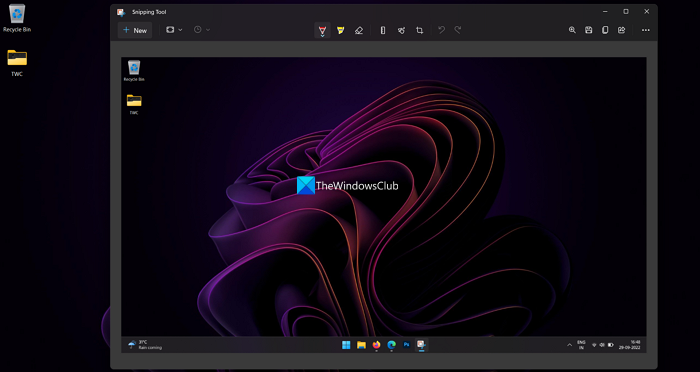
Existem várias maneiras de fazer capturas de tela de um único monitor no Windows 11/10 usando a Ferramenta de Recorte. Você pode usar o modo de tela inteira, o modo de janela ou o modo de retângulo para fazer uma captura de tela e salvá-la.
Para tirar uma captura de tela de um único monitor usando a Ferramenta de Recorte,
- Inicie a ferramenta de recorte no menu Iniciar e selecione qualquer modo dos três modos, Modo retangular , modo janela , ou Modo tela cheia .
- Mova a ferramenta de recorte para a tela que você deseja tirar uma captura de tela e clique no botão Novo botão. Em seguida, faça uma captura de tela de acordo com o modo selecionado. Se você selecionou o modo Retângulo, clique e arraste o mouse pela tela para selecionar a área que deseja capturar.
- A captura de tela que você fizer será visualizada na Ferramenta de Recorte. Salve com Vitória+S atalho ou clicando no botão 'Salvar' na parte superior.
Alternativamente, você pode usar Alt+M+S atalho de teclado para tirar uma captura de tela do monitor principal usando a Ferramenta de Captura e salvá-la.
Ler: Dicas e truques para usar ferramentas de captura de tela
3] Método de corte
Neste método, você faz uma captura de tela usando o botão Prt Sc. Depois de salvar a captura de tela, corte-a no aplicativo Fotos para caber em um monitor. Esta é uma tarefa simples, mas avançada, relacionada a como tirar screenshots do Windows.
Ler: Como imprimir a tela sem o botão PrintScreen
4 Usando ferramentas de terceiros
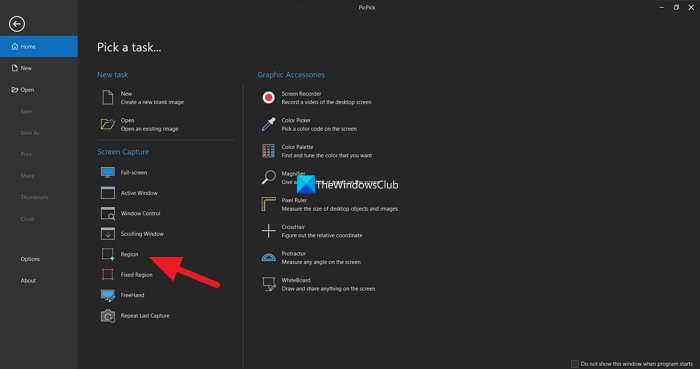
Existem vários editores de imagem de terceiros e programas de captura de tela, como PicPick, ShareX, etc., que podem ajudá-lo a tirar uma captura de tela e salvar imagens. Você só precisa usar um dos programas e fazer uma captura de tela do monitor selecionado com suas configurações. Para mostrar como você pode fazer isso, usamos o programa PicPick neste guia. Abra o PicPick no seu PC e selecione região, região para tirar uma captura de tela da região. Em seguida, clique e arraste o monitor que deseja selecionar para capturar. Ele fará uma captura de tela da área ou monitor que você selecionar e exibirá no programa. Você pode salvá-lo usando o menu 'Arquivo'. Você pode usar o programa de sua escolha e fazer uma captura de tela.
Essas são maneiras diferentes de fazer uma captura de tela de um único monitor no Windows 11/10.
Ler: Melhor Software Editor de Imagens Portátil Gratuito para Windows 11/10
Como fazer uma captura de tela de apenas um monitor?
Você pode usar a ferramenta Snipping, Ctrl+Alt+Prt sc no teclado ou usar um programa de terceiros para tirar uma captura de tela de apenas um monitor. Você pode até tirar uma captura de tela normalmente e cortá-la em um monitor no aplicativo Fotos. Qualquer um deles ajudará você a tirar uma captura de tela de um único monitor,
Como tirar uma captura de tela de apenas uma tela no Windows 11?
Você pode usar o modo Retângulo, o modo Janela ou o modo de tela inteira na Ferramenta de Recorte e tirar uma captura de tela de um único monitor movendo a Ferramenta de Recorte para esse monitor ou simplesmente clicando e arrastando uma área de um único monitor ao você seleciona o modo Retângulo. Você também pode usar o atalho de teclado Ctrl+Alt+Prt Sc ou um programa de terceiros para fazer uma captura de tela de um único monitor.
Leitura relacionada: Como fazer capturas de tela atrasadas no Windows 11.





![Como automatizar tarefas com Illustrator Actionsif(typeof ez_ad_units!='undefined'){ez_ad_units.push([[970,250],'thewindowsclub_com-box-2](https://prankmike.com/img/adobe/4D/how-to-automate-tasks-with-illustrator-actionsif-typeof-ez-ad-units-undefined-ez-ad-units-push-970-250-thewindowsclub-com-box-2-ezslot-1-692-0-0-if-typeof-ez-fad-position-undefined-ez-fad-pos)



![Não é possível entrar no servidor Discord [Corrigido]](https://prankmike.com/img/discord/13/can-rsquo-t-join-discord-server-fixed-1.png)





